티스토리 뷰
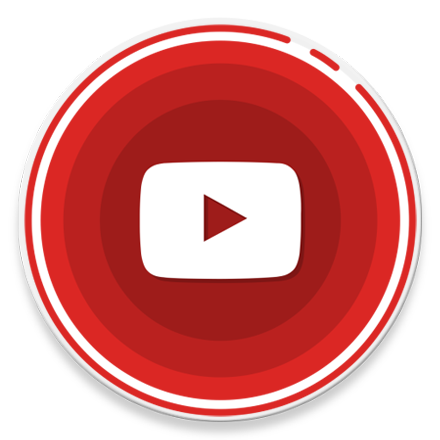
Mobile - 스마트폰에서 유튜브 성인 인증 우회하는 방법
그동안 유튜브 성인 인증을 우회하기 위해 알려진 일반적인 방법들은 대부분 YouTube URL 주소 앞, 뒤에 특정 문자를 추가하여 새로운 페이지에 접속한 뒤 시청하는 방법이었습니다. 따라서 PC 뿐만 아니라 모바일 환경에서도 쉽게 이용할 수 있습니다.
그러나 최근 구글은 외부 영상 플레이어에서 유튜브 영상이 재생되는 것을 차단하고 있으며, 단순히 생년월일을 입력하여 별도의 성인 인증을 받지 않고도 연령 제한 없었던 나라(대표적으로 EU)에서도 성인용 콘텐츠로 표시된 영상을 보기 전에 나이 확인을 위해 ID 카드나 신용카드 정보를 보내야 하는 등 최근 변경된 정책으로 인해 많은 분들이 어려움을 겪고 있습니다.
특히 우리나라처럼 '주민등록번호'가 존재하고 이동통신사 가입시 신분증 사본을 반드시 제출해야 하는 구조적인 특성 탓에 단순히 휴대전화 번호로 본인인증을 받을 수 있지만, 대부분의 해외 국가는 ID 카드 또는 신용카드 정보를 제출해야 하는 탓에 개인 정보에 민감한 외국인들은 이러한 구글의 새로운 연령 제한 차단은 굉장히 큰 불편함으로 다가오는 듯 합니다.
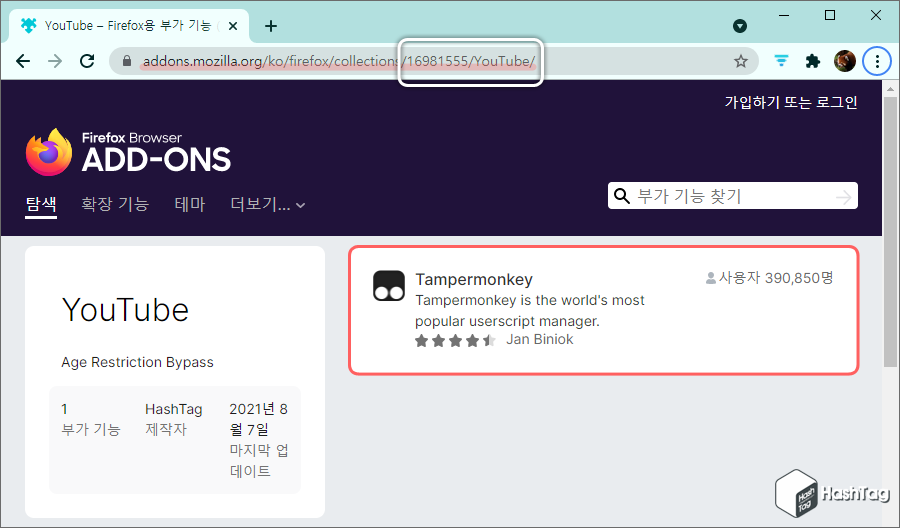
물론 국내 이용자도 어려움을 겪기는 마찬가지입니다. 예를 들어 성인용 콘텐츠로 표시된 영상을 보기 위해서는 반드시 계정 로그인이 필요하지만 깜박잊고 로그아웃을 하지 못해 발생할 수 있는 다양한 문제, 시청 기록을 타인이 볼 수 있는 불안감, 신뢰할 수 없는 PC에서 로그인으로 인한 계정 정보 탈취 염려 등 저마다 연령 제한 우회가 필요한 이유는 많으며 각각 다를 수 있습니다.
다행히 얼마전 HashTag 블로그를 통해 새롭게 업데이트된 "유튜브 성인 인증 우회" 관련 포스팅에서 Tampermonkey 및 유튜브 연령 제한 우회 유저 스크립트를 추가하여 성인용 콘텐츠로 표시된 영상을 아무런 제한 없이 시청할 수 있는 방법을 공유드린적이 있습니다.
[Tips/Internet] - 유튜브 성인 인증 없이 영상 보는 방법 (우회 막힘 해결 2021. 8. 6)
유튜브 성인 인증 없이 영상 보는 방법 (우회 막힘 해결 2021. 8. 6)
Internet - 유튜브 성인 인증 우회 막힘 해결 방법 완벽정리 (21. 8. 6. 최신) 그동안 많은 분들이 여러가지 이유로 성인 인증 우회를 통해 유튜브 콘텐츠를 감상해왔습니다. 보안에 취약할 수 있는
forbes.tistory.com
다만 해당 방법은 모바일 장치에서는 사용하기가 까다로운 부분이 있으며 현 시점에서는 매우 제한된, 예를 들어 PC에서는 Chrome, Edge, Firefox, Opera, Safari 등 다양한 브라우저를 지원하지만, 모바일 장치의 경우 Android 기반 기기에서 Firefox Nightly for Developers 앱 사용이 반드시 필요한 단점이 있습니다.
모바일 Firefox (Nightly for Developers) 확장 기능 사용하기
이전 Firefox 버전에서는 확장 기능을 사용하는 것은 매우 쉬웠지만, 새로운 Firefox를 사용하려면 Firefox Nightly 버전 앱이 반드시 필요하며 몇 가지 추가 단계가 필요합니다.
Firefox Browser(Nightly for Developers) 앱에서 브라우저 확장 프로그램을 사용하기 위해서는 "사용자 지정 부가 기능 모음집" 옵션 활성화 및 모바일 브라우저 앱을 위한 Tampermonkey 확장 프로그램을 설치하는 등 다소 복잡하게 느껴질 수 있지만 일단 알고 나면 별로 어렵지 않은 작업입니다.
단순히 Firefox 사용자 부가 기능 모음집을 생성하여 브라우저 확장 프로그램을 추가하는 과정이 필요하지만, 어렵게 느껴지시는 분들을 위해 "HashTag 모음집(사용자 ID/모음집 이름)"을 공유해드리니 사용하시기 바랍니다.
방문자 중 개인 모음집이 아닌 HashTag 모음집을 이용하시는 분들을 위해 최대한 혼동되지 않도록 다른 부가 기능은 모두 제거하였으며, 따라서 예시 화면의 부가 기능 이미지와 달리 Tampermonkey 만 남겨두었으니 이용에 참고하시기 바랍니다.
STEP 01. Nightly for Developers 앱 설치
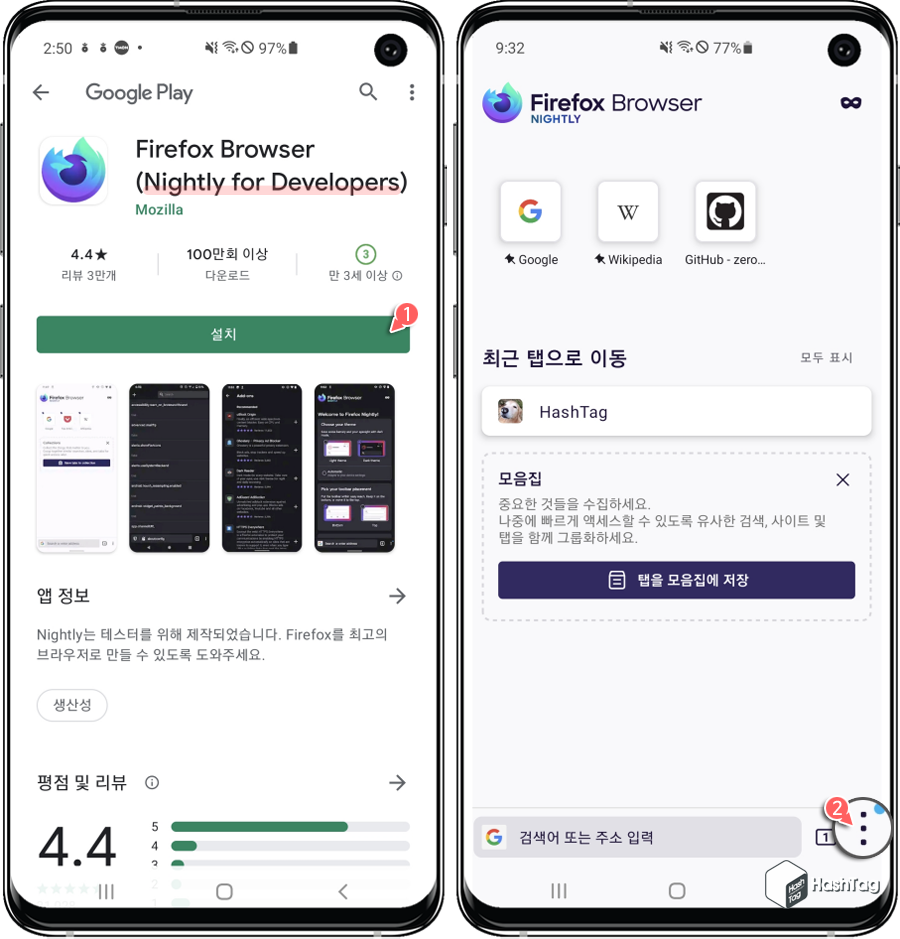
Google Play스토어 실행 및 검색을 통해 "Firefox Browser(Nightly for Developers)" 앱을 설치합니다. 앱 실행 후 우측 하단의 점 세개 모양 아이콘 [메뉴] 버튼을 선택합니다.
STEP 02. Firefox 개발자 모드 활성화
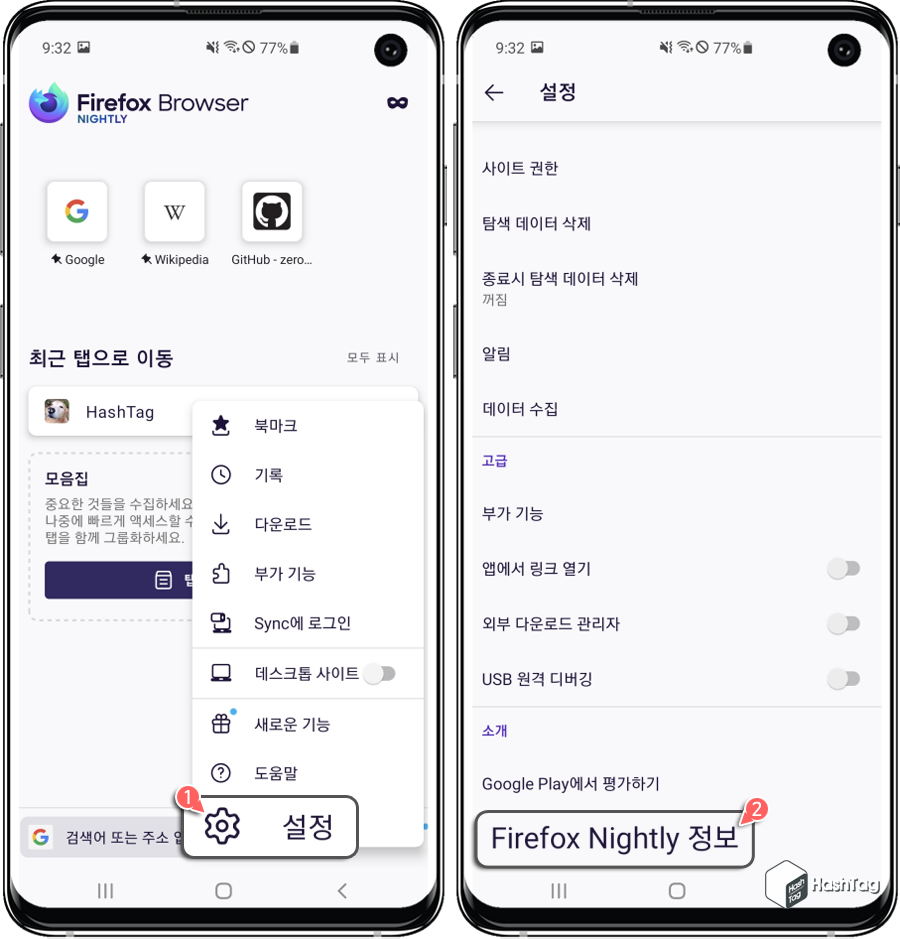
[메뉴] 버튼을 누른 뒤 [설정 > Firefox Nightly 정보]를 차례대로 선택합니다.
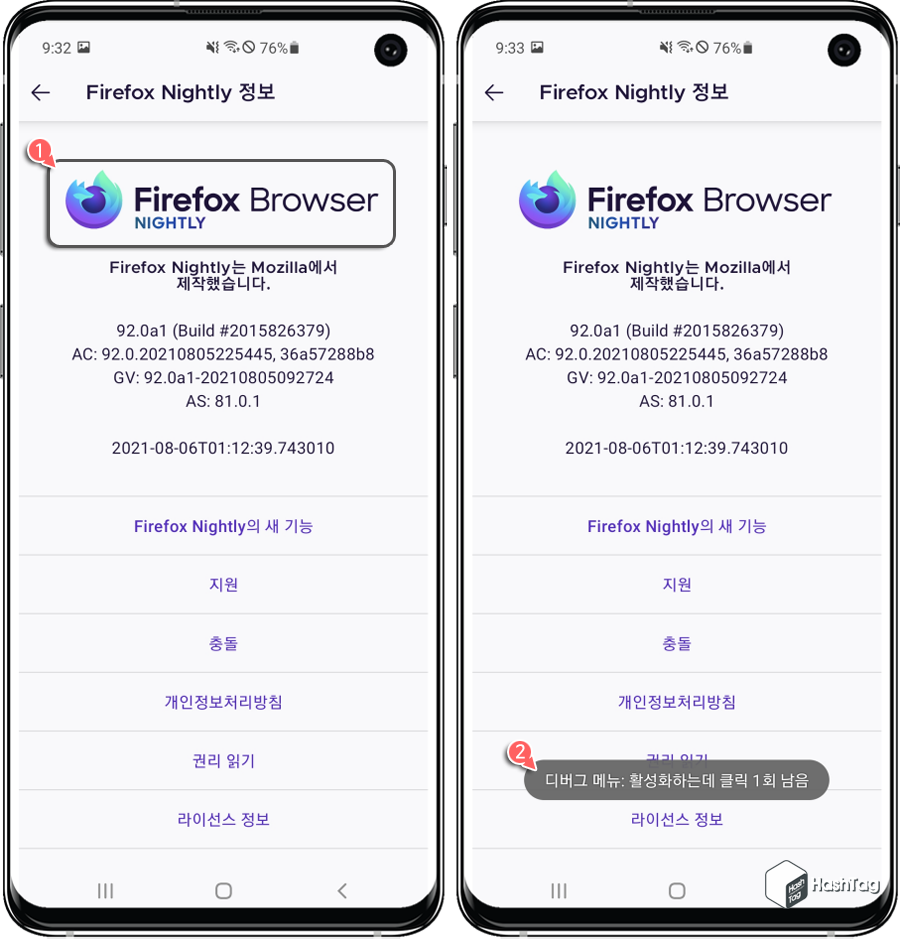
Andorid 기반 스마트폰의 개발자 모드 활성화 방법과 유사하게 "Firefox Browser" 로고를 [5번] 탭합니다. 이렇게 하면 Firefox 개발자 모드가 활성화됩니다.
STEP 03. Firefox 사용자 지정 부가 기능 모음집
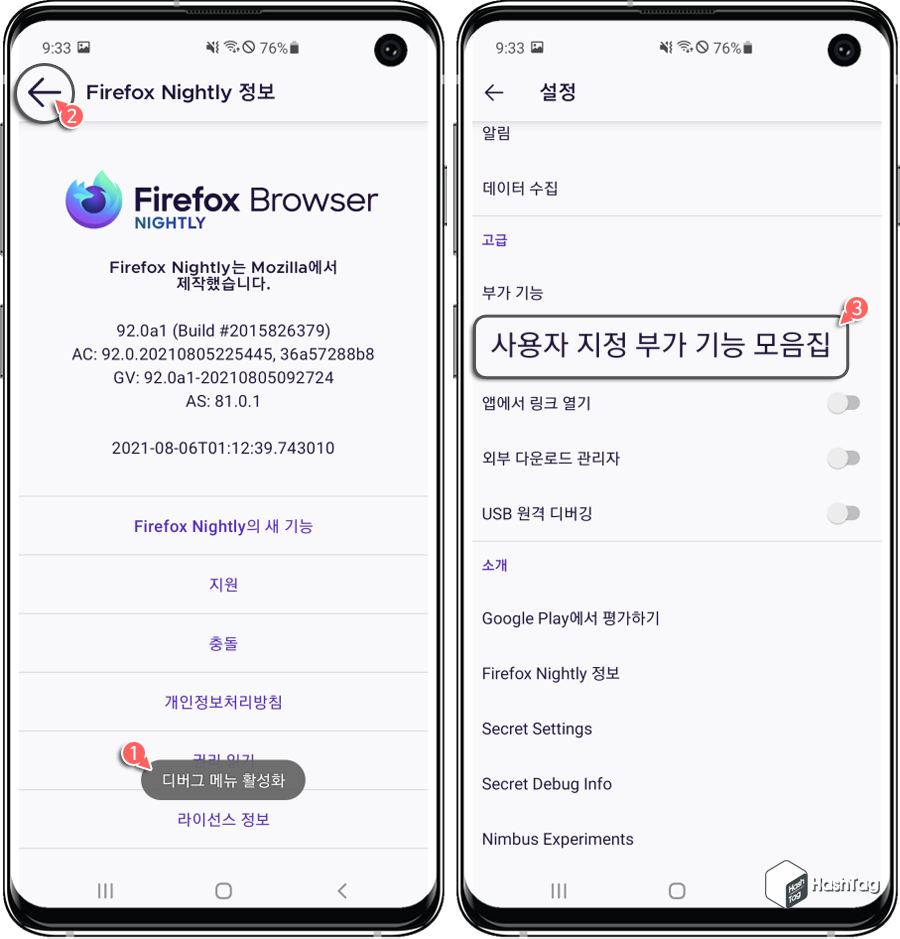
로고를 5번 탭하여 "디버그 메뉴 활성화" 알림 메시지가 하단에 표시되면, 다시 이전 메뉴로 돌아가 "고급" 섹션에서 새롭게 활성화된 [사용자 지정 부가 기능 모음집]을 선택합니다.

사용자 지정 부가 기능 모음집 팝업창 창에 "모음집 소유자 (사용자 ID)"는 [16981555], "모음집 이름"은 [YouTube]를 입력한 다음 [확인] 버튼을 선택합니다.
※ 위 사용자 ID 번호 및 모음집 이름은 HashTag 부가 기능 모음집이며 이를 이용하여 확장 프로그램(ADD-ONS) 설치를 진행할 수 있습니다. 사용자가 직접 본인의 모음집을 생성하여 작업을 수행할 수도 있습니다.
STEP 04. Tampermonkey 확장 프로그램 설치
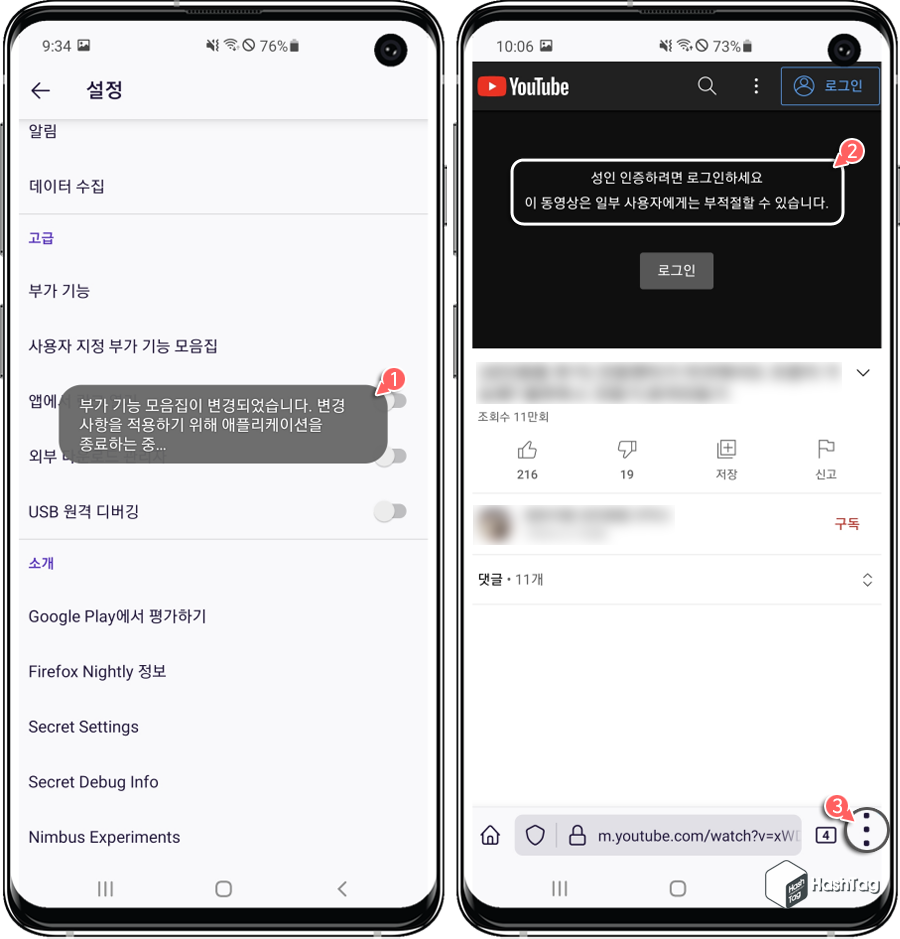
사용자 지정 부가 기능 모음집이 변경되면 변경 사항을 적용하기 위해 Firefox 브라우저 앱이 종료됩니다.
Firefox NIghtly 앱을 다시 시작한 뒤 PC 버전 브라우저에서 Tampermonkey 확장 기능을 추가 설치했던 것처럼, 모바일 버전에서도 부가 기능 설치가 가능합니다. 부가 기능 추가를 위해 우측 하단의 점 세개 모양 아이콘 [메뉴] 버튼을 선택합니다.
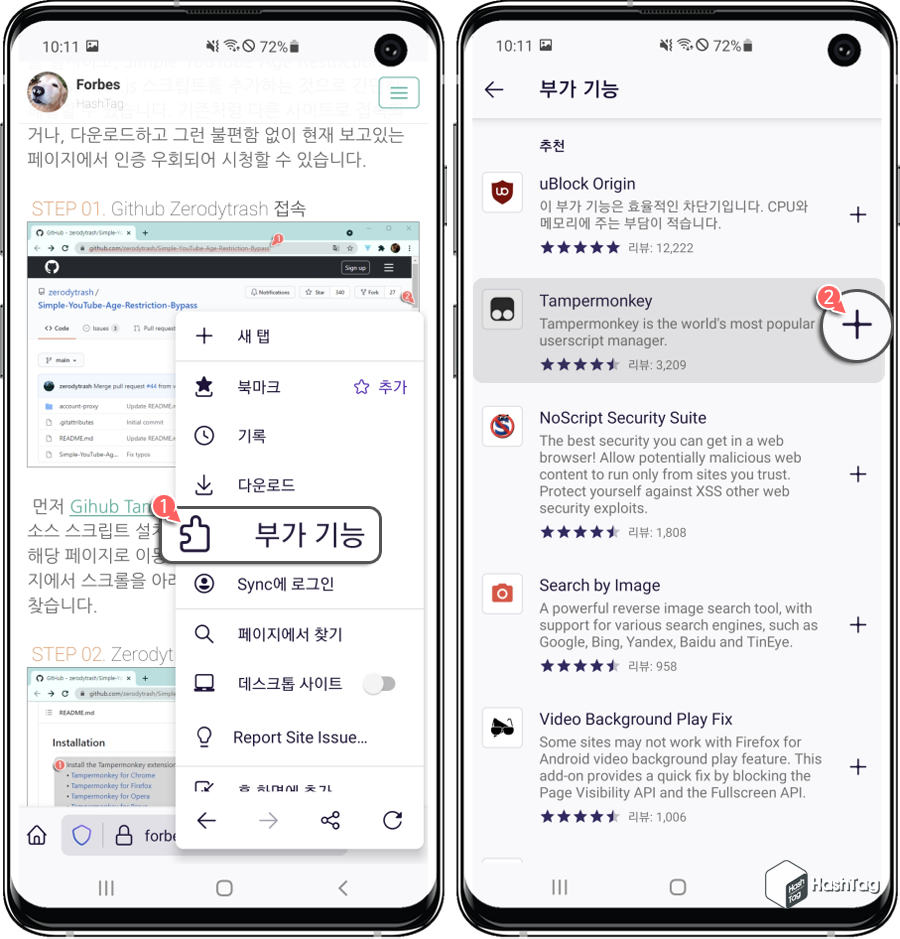
사용자 지정 모음집으로 HashTag 이용자 ID 및 모음집 이름 지정 후 [부가 기능] 메뉴를 선택한 다음 "Tampermonkey" 확장을 설치할 수 있습니다. 해당 항목 옆의 [+] 아이콘을 탭하여 부가 기능을 설치합니다.
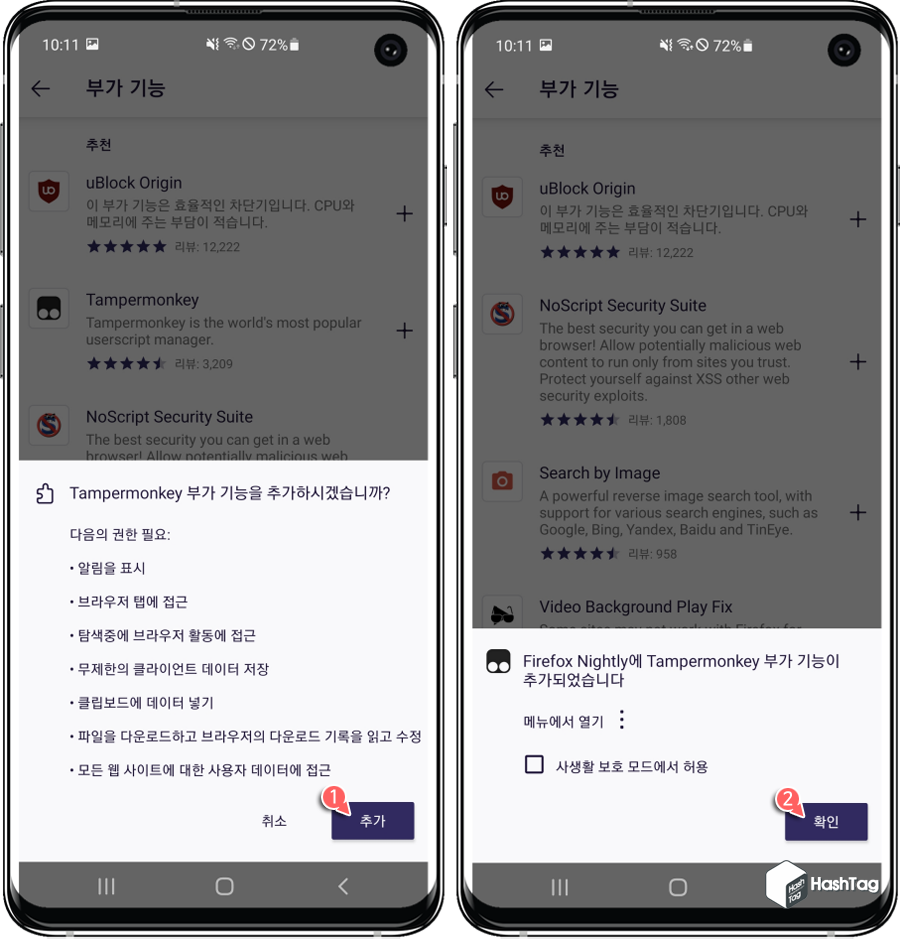
Tampermonkey 부가 기능 권한 안내 확인 및 [추가] 버튼을 눌러 부가 기능 추가 후 [확인] 버튼을 선택합니다.
※ Android용 Firefox Nightly 앱에 Tampermonkey 확장 프로그램을 설치하는 이유는 PC 버전과 다르지 않습니다. 사용자 스크립트를 관리할 수 있는 브라우저 확장 프로그램을 이용하여 유튜브 성인 인증을 우회할 수 있 JavaScript 코드를 웹 페이지에 삽입하기 위한 방법입니다.
그러나 Tampermonkey는 Android Firefox에서 사용하도록 승인하지 않은 확장 프로그램인 탓에 Nightly 앱을 통한 별도의 사용자 지정 모음집의 도움이 필요합니다.
STEP 05. 사용자 스크립트 설치

GitHub 링크를 눌러 "Simple-YouTube-Age-Restriction-Bypass.user.js" 사용자 스크립트 설치를 진행합니다. 만약 위와 같은 유저 스크립트 설치 화면이 표시되지 않는다면, Tampermonkey 확장 프로그램 설치가 완료되지 않은 것으로 확인 후 계속 진행하시기 바랍니다.
STEP 06. 모바일 유튜브 성인 인증 우회
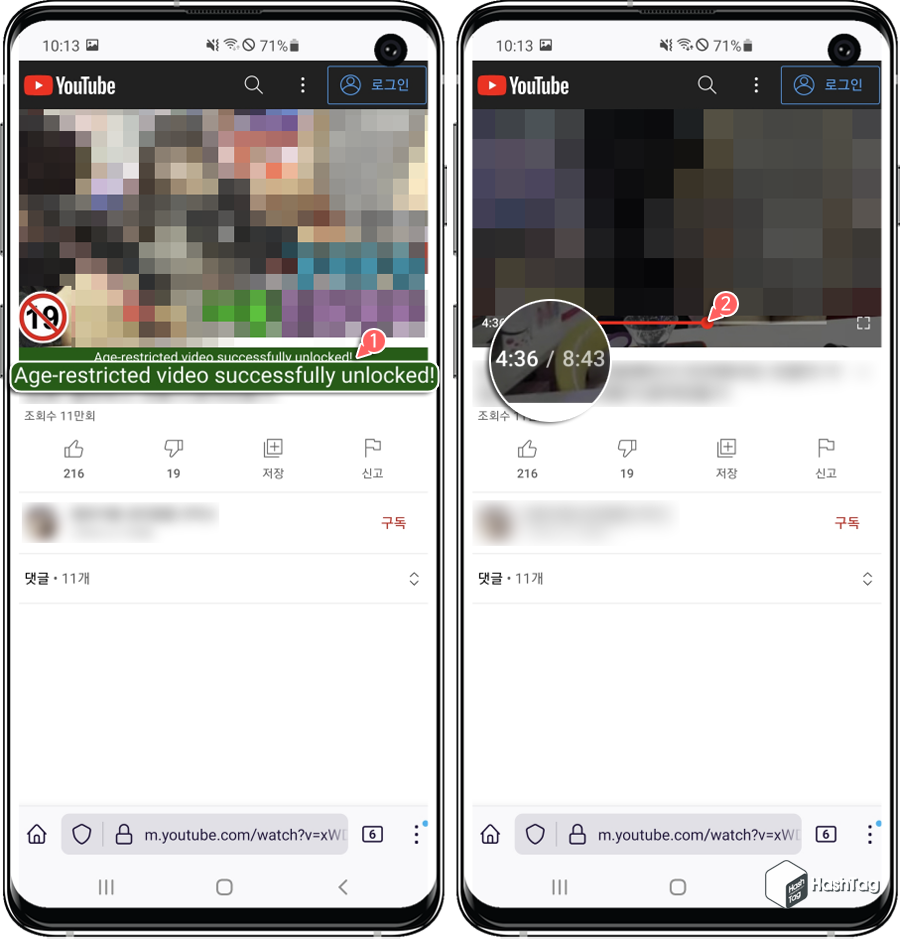
이제 "모바일 유튜브(m.youtube.com)"에서도 "성인 인증하려면 로그인하세요" 메시지 대신 "Age-restriced video successfully unlockced!" 메시지가 콘덴츠 영상 하단에 표시되며, 로그인 없이 영상을 재생할 수 있습니다.
참고로 기존 Firefox Nightly 사용 중 NoScript를 사용하고 있었다면 Tampermonkey를 함께 사용하면 사용자 스크립트 실행 시 충돌이 일어납니다. 추가 스크립트를 수행하려고 시도하고, 또 다른 하나는 스크립트를 차단하게 됩니다. 따라서 기존 NoScript 확장 프로그램 사용자라면 uBlock Origin 등 다른 대체 프로그램을 사용하시는 것을 고려해보시기 바랍니다.
'IT > Android' 카테고리의 다른 글
| Android 스마트폰 방수 여부 확인 방법 (방수 테스트 앱) (0) | 2021.08.28 |
|---|---|
| 구글 포토 추억에서 특정 인물 및 반려동물 숨기는 방법 (0) | 2021.08.19 |
| 카카오톡 '나와의 채팅' 채팅 목록에서 숨기는 방법 (0) | 2021.08.15 |
| 구글 포토 "흐릿한 사진" 자동 검색 및 삭제, 용량 확보 방법 (0) | 2021.08.10 |
| 삼성 갤럭시 사진 개체 지우기로 불필요한 배경, 사람 제거하기 (0) | 2021.07.31 |
| 삼성 갤럭시 스마트폰 한글을 한자로 변환 입력하는 방법 (0) | 2021.07.28 |
| 삼성 갤럭시 '앱 고정' 기능 활용 방법, 자녀 보호하기 (0) | 2021.06.29 |
| 삼성 갤럭시 휴대폰에서 민감한 개인 사진 숨기는 방법, 갤러리 앨범 숨기기 (0) | 2021.06.25 |
